10 Cara Mengatasi Program Has Stopped Working Windows 7
Perangkat komputer atau laptop saat ini telah menjadi sarana kebutuhan yang utama sebagai penunjang aktivitas keseharian masyarakat. Terlebih adanya dampak pandemi yang terjadi saat ini, perangkat komputer/ laptop sangat berguna untuk berbagai keperluan. Contohnya digunakan untuk menyelesaikan pekerjaan secara Online (Work From Home), melakukan video Conference dengan rekan kerja/teman, hingga mengerjakan tugas sekolah.
Sayangnya, banyak masyarakat yang masih awam dalam menggunakan perangkat komputer/laptop. Hal ini dapat menjadikan beberapa permasalahan yang muncul di kemudian hari. Misalnya seperti memaksakan kinerja sistem yang melebihi batas wajar. Dengan kata lain, pengguna menjalankan beberapa program/aplikasi yang berat pada perangkat dengan spesifikasi rendah.
Tentu saja hal tersebut akan menimbulkan beberapa peringatan seperti, program “Has Stopped Working”. Pesan tersebut sangat familier di kalangan pengguna komputer. Melalui artikel kali ini saya akan mengulas mengenai cara mengatasi program has stopped working pada Windows 7. Simak dan ikuti beberapa solusinya berikut ini.
Lihat Juga : 4 Cara Mematikan Program Startup Windows 7
Penyebab Program Has Stopped Working
Penyebab munculnya peringatan program has stopped working ini tidak hanya dikarenakan oleh rendahnya spesifikasi perangkat. Beberapa faktor yang menyebabkan program berhenti berjalan terjadi karena program yang corrupt, virus, hingga instalasi program dari situs yang tidak terpercaya atau hasil modifikasi.
- File program corrupt. Bisa jadi penyebab utama permasalahan ini dikarenakan file program yang bersangkutan corrupt. Artinya ada kemungkinan jika file tersebut rusak atau bahkan tidak sengaja terhapus oleh antivirus.
- Sistem Windows bermasalah. Tentu saja jika sistem operasi pada perangkat Anda bermasalah, yang terjadi adalah muncul beberapa keterangan error, termasuk program has stopped working.
- Multitasking berlebihan. Kegiatan multitasking memang sangat praktis untuk digunakan, namun jika Anda menggunakannya pada aplikasi berat seperti Adobe Premiere Pro, Photoshop, Blender atau yang lainnya. Tidak heran jika salah satu program yang Anda jalankan mendapati keterangan program has stopped working atau lebih tepatnya mengalami crash (bertabrakan). Sumber daya komputer yang kecil tidak mampu memuat semua program tersebut.
- Virus. Jika berbicara virus tentu dapat menyebabkan berbagai permasalahan, termasuk program has stopped working. Mengingat virus mampu mengubah bahkan menghapus file yang berkaitan dengan program Anda.
- Dan masih banyak lagi.
Lihat Juga : 12 Cara Mengatasi Aplikasi Not Responding di Windows 10,8,7
Cara Mengatasi Program Has Stopped Working Windows 7
Adapun beberapa solusi yang dapat Anda lakukan untuk mengatasi program has stopped working pada Windows 7 adalah dengan membersihkan cache, melalui CMD, mengatur Compatibility, hingga install ulang Windows. Jika Anda mengalami hal yang serupa namun menggunakan sistem operasi berbeda, silakan lakukan sedikit penyesuaian.
1. Membersihkan Cache/File Sampah
Metode pertama yang dapat Anda lakukan adalah dengan membersihkan cache/file sampah terlebih dahulu. Mengingat ada kemungkinan bahwa banyaknya file sampah, registry, cache yang menumpuk tersebut dapat menurunkan kinerja komputer/laptop Anda. Terdapat dua metode yang saya berikan untuk membersihkan file-file tersebut, untuk itu silakan simak dan ikuti langkah-langkahnya berikut ini.
Melalui Disk Cleanup
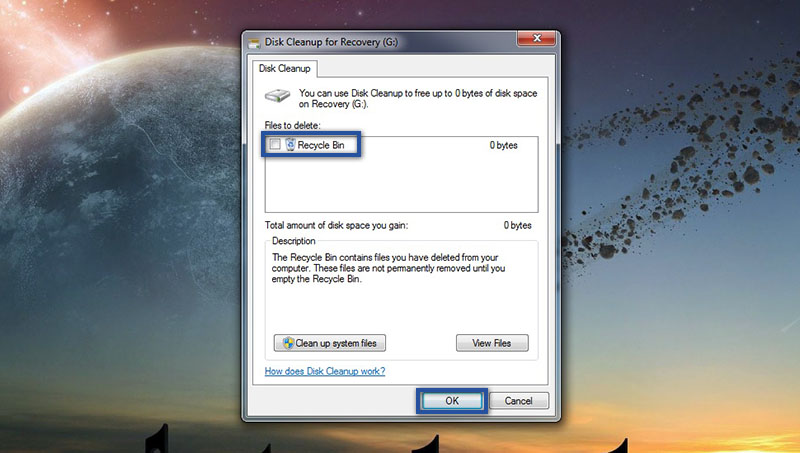
- Pertama, klik tombol Start menu » ketik “Disk Cleanup” pada kolom pencarian » klik Disk Cleanup.
- Kemudian, pada jendela “Disk Cleanup : Drive Selection” » pilih Drive yang ingin dibersihkan » klik OK.
- Selesai.
Menggunakan CCleaner

- Pertama, unduh dan pasang software CCleaner di sini.
- Kemudian buka CCleaner » pilih tap Custom Clean » lalu klik Analyze.
- Tunggu beberapa menit proses memindai.
- Jika sudah, klik Run Cleaner untuk membersihkannya.
- Selesai.
Lihat Juga : 9 Cara Mempercepat Booting Windows 7
2. Mengatur Data Execution Prevention Windows 7
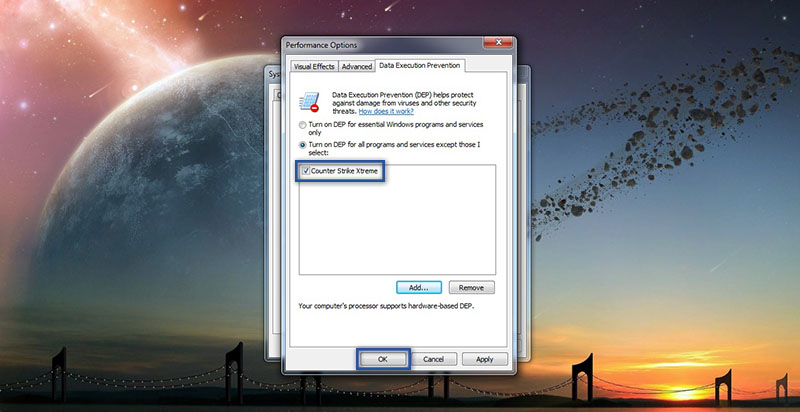
Meskipun Anda telah membersihkan file – file sampah hingga registry, namun tetap tidak dapat menyelesaikan masalah, yang perlu Anda lakukan selanjutnya adalah dengan mengatur Data Execution Prevention pada Windows 7. Seperti apakah mengatur Data Execution itu? Untuk lebih jelasnya, simak langkah-langkahnya berikut ini.
- Pertama, klik icon Windows pada Taskbar » klik kanan Computer/My Computer » pilih Properties.
- Kemudian pada panel sebelah kiri, silakan klik Advanced system settings.
- Jika sudah, pilih tap Advanced » klik Setting di bagian “Performance”.
- Selanjutnya klik tap Data Execution Prevention » pilih Turn on DEP for alk program and Services except those I select.
- Setelah itu klik Add.. untuk menambahkan » cari dan klik aplikasi yang eror dari Local Disk C: pada Program Files (EX : Counter Strike Xtreme)» klik OK.
- Lalu silakan Anda klik Apply » OK » di lanjut dengan restart komputer/laptop.
- Selesai.
3. Memperbaiki Lewat CMD

Di dalam Windows terdapat fitur yang mampu melakukan pemeriksaan dan memperbaiki sistem terhadap file yang rusak, corrupt, dan sejenisnya. Fitur ini bernama System File Checker. Fitur ini juga dapat memperbaiki masalah Windows 7 yang tidak bisa Shutdown dan sejenisnya.
- Pertama, klik tombol Start » ketik Command Prompt di kolom pencarian.
- Selanjutnya klik kanan Command Prompt » pilih Run as administrator.
- Jika sudah, ketik sfc /scannow untuk menjalankan “System File Checker” » tekan Enter.
- Tunggu proses pemeriksaan file beberapa saat.
- Setelah itu, lakukan restart perangkat untuk memperbaiki permasalahan.
- Selesai.
Lihat Juga : 10 Cara Mengatasi Tidak Bisa Install Aplikasi Windows 7
4. Mengatur Compatibility Software
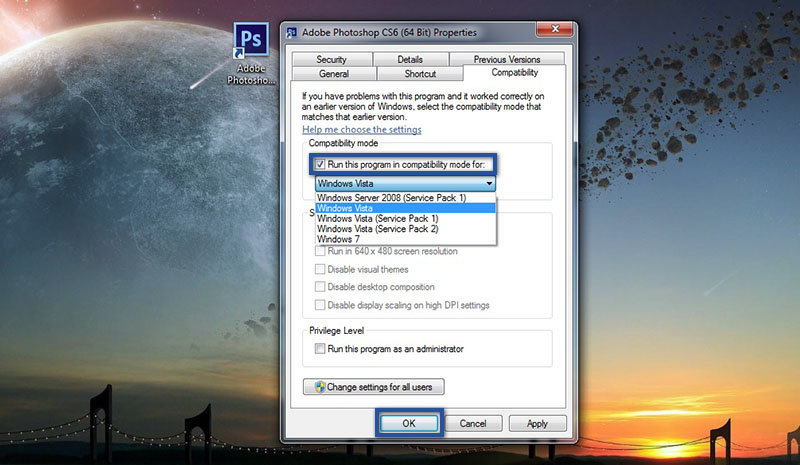
Seperti yang telah saya informasikan di atas, bahwa kemungkinan munculnya keterangan program has stoppped working ini dikarenakan aplikasi crash. Dengan kata lain, bisa saja hal tersebut disebabkan oleh aplikasi yang tidak kompatibel dengan sistem operasi perangkat. Sehingga aplikasi tidak bisa dibuka dengan semestinya. Untuk mengatasi hal tersebut, Anda perlu mengatur compatibility pada aplikasi terkait.
- Pertama, cari Aplikasi yang tidak bisa dibuka. (EX : Photoshop)
- Selanjutnya klik kanan Aplikasi » pilih Properties » lalu klik tab Compatibility.
- Centang di bagian “Run this program in compatibility mode for” » pilih versi Windows pada opsi dropdown yang tersedia.
- Setelah itu klik Apply » klik OK.
- Selesai.
5. Lakukan Scanning Antivirus
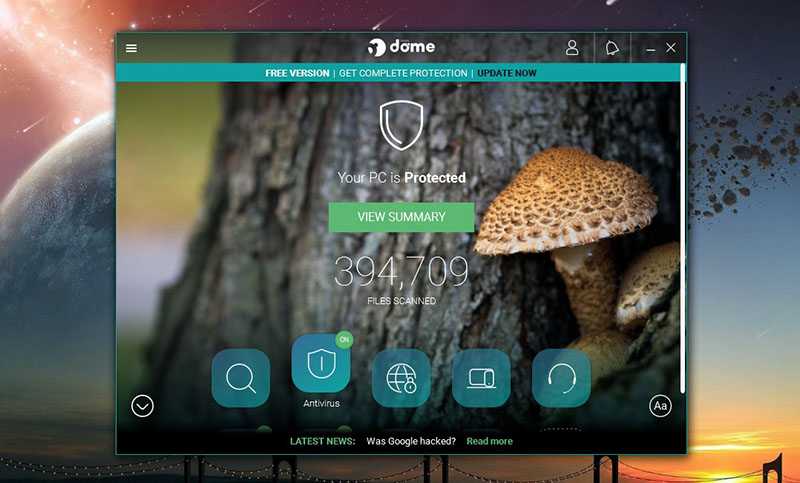
Adanya virus dalam perangkat komputer/laptop Anda, tentu saja akan merusak semua file sistem di dalam Windows. Hal ini akan sangat merepotkan jika tidak memindainya secara menyeluruh dengan aplikasi antivirus. Kemungkinan besar terjadinya program has stopped working ini dikarenakan oleh serangan virus.
- Pertama, tekan tombol power komputer.
- Saat proses booting dilakukan, tekan tombol F8 » pilih Safe Mode » kemudian tekan Enter.
- Kemudian, buka Antivirus » lakukan Full Scanning.
- Selesai.
Lihat Juga : 12 Cara Mengatasi Photoshop Error, Tidak Bisa Dibuka
6. Upgrade Storage ke SSD
Jika penyebab utama munculnya program has stopped working ini dikarenakan oleh rendahnya spesifikasi perangkat komputer/laptop Anda. Maka yang perlu Anda lakukan adalah dengan meng-upgrade komponen hardware perangkat. Misalnya dengan meng-upgrade storage ke SSD, di mana hal ini akan mempercepat kinerja perangkat jauh lebih cepat dibandingkan sebelumnya.
Atau mungkin jika menginginkan performa perangkat komputer/laptop menjadi lebih cepat dan optimal, Anda juga bisa menambahkan RAM. Namun jika melihat spesifikasi minimum pada beberapa software saat ini, saya sarankan untuk meng-upgrade RAM minimal 8 GB untuk beragam keperluan.
7. Install Ulang Windows 7
Jika memang diperlukan, Anda dapat melakukan install ulang Windows pada laptop/ komputer. Mengingat dengan melakukan install ulang sistem operasi, dapat memperbaiki permasalahan Windows hingga ke akar. Dan memang install ulang ini dapat dikatakan sebagai solusi terbaik yang paling sering dilakukan oleh banyak pengguna Windows untuk memperbaiki permasalahan.
Atau mungkin jika permasalahan belum teratasi dengan baik, silakan anda kunjungi Service Laptop/PC terdekat. Hal ini tentu sangat disarankan, karena bisa jadi permasalahan tersebut dikarenakan hardware yang rusak atau usang. Dengan begitu Anda dapat mengetahui secara langsung kerusakan apa yang terjadi pada perangkat.
Lihat Juga : 7 Cara Mengatasi Windows Error Recovery di Windows 7
Penutup,
Bagi Anda yang sering menggunakan komputer/laptop, tentu saja pernah mengalami masalah program has stopped working. Hal ini memang sangat menjengkelkan, terlebih jika kejadian ini sering terulang kembali. Adapun beberapa penyebab yang dapat menimbulkan keterangan tersebut, misalnya file program rusak, aplikasi crash, sistem operasi bermasalah hingga terkena serangan virus.
Untuk mengatasi program has stopped pada Windows 7 tersebut, Anda hanya perlu mengikuti salah satu metode yang saya jelaskan di atas. Namun perlu diingat, bahwa metode saya gunakan tersebut hanyalah bersifat sederhana.
Penyebab utama dari munculnya program has stopped working adalah rusak/hilangnya file program. Atau bisa jadi, permasalahan ini disebabkan oleh rendahnya spesifikasi perangkat.
Ada beberapa kemungkinan masalah ini dapat timbul, salah satu di antaranya adalah aplikasi tidak kompatibel dengan sistem operasi yang digunakan. Selain itu, virus juga dapat menjadi penyebabnya.
Sekian ulasan singkat yang dapat saya berikan mengenai cara mengatasi program has stopped working di Windows 7. Semoga dengan salah satu metode di atas dapat memperbaikinya. Jika Anda memiliki pertanyaan atau pendapat mengenai ulasan ini, silakan tulis melalui kolom komentar di bawah ini. Terima kasih dan selamat mencoba!!
~ Artikel ditulis oleh Wahyu Setia Bintara, Editor oleh Rudi Dian Arifin
Discussion | 0 Comments
*Komentar Anda akan muncul setelah disetujui
-
Nano Banana AI bukan hanya editor gambar — ini adalah jembatan antara ide kreatif dan visual…Update
-
Berikut kumpulan background foto wisuda yang bisa Anda gunakan!Update
-
Berikut kami sajikan kumpulan gambar anime keren berkualitas HD yang bisa Anda jadikan koleksiUpdate








